
Bạn muốn hợp nhất hai tài liệu PDF trên PC Linux của mình? Kiểm tra PDFSam; là một công cụ tuyệt vời mang đến cho người dùng sức mạnh đáng kinh ngạc để sửa đổi và chỉnh sửa tài liệu PDF trên Linux. Đây là cách sử dụng nó để hợp nhất các tệp PDF.
Cài đặt PDFSam trên Linux
Trước khi PDFSam có thể kết hợp các tài liệu PDF, ứng dụng phải được cài đặt trên hệ thống của bạn. PDFSam được hỗ trợ trên nhiều hệ điều hành Linux khác nhau. Các hệ điều hành này bao gồm Ubuntu, Debian, Arch Linux, Fedora và OpenSUSE.
Để cài đặt ứng dụng, bạn cần mở một cửa sổ đầu cuối trên máy tính để bàn Linux của mình. Để làm điều này, nhấn Ctrl + Alt + T trên bàn phím. Ngoài ra, bạn có thể mở cửa sổ terminal bằng cách tìm kiếm “Terminal” trong menu ứng dụng.
Sau khi mở một cửa sổ đầu cuối, bạn có thể bắt đầu cài đặt. Thực hiện theo các hướng dẫn cài đặt bên dưới tương ứng với hệ thống Linux mà bạn hiện đang sử dụng.
Ubuntu
Nếu bạn đang sử dụng Ubuntu, bạn cần tải xuống gói PDFSam DEB chính thức về máy tính của mình. Bạn sẽ có thể tải tệp này xuống máy tính của mình bằng lệnh tải xuống wget bên dưới.
wget https://github.com/torakiki/pdfsam/releases/download/v4.2.6/pdfsam_4.2.6-1_amd64.deb
Khi bạn đã tải xuống gói PDFSam DEB mới nhất về máy tính của mình, bạn sẽ có thể cài đặt nó bằng lệnh cài đặt apt bên dưới.
sudo apt install ./pdfsam_4.2.6-1_amd64.deb
Debian
Người dùng Debian có thể cài đặt PDFSam qua gói DEB có thể tải xuống. Để tải xuống gói DEB mới nhất về máy tính của bạn, hãy sử dụng lệnh wget bên dưới.
wget https://github.com/torakiki/pdfsam/releases/download/v4.2.6/pdfsam_4.2.6-1_amd64.deb
Sau khi tải phiên bản PDFSam mới nhất về máy tính, bạn có thể bắt đầu cài đặt. Sử dụng lệnh dpkg bên dưới, cài đặt gói DEB trên máy tính của bạn.
sudo dpkg -i pdfsam_4.2.6-1_amd64.deb
Sau khi cài đặt gói DEB trên máy tính của bạn, bạn sẽ cần khắc phục mọi sự cố phụ thuộc có thể xảy ra trong quá trình cài đặt. Để thực hiện việc này, hãy sử dụng lệnh apt-get install -f bên dưới.
sudo apt-get install -f
Vòm Linux
Trên Arch Linux, PDFSam có sẵn để cài đặt. Tuy nhiên, không phải từ trang web chính thức. Thay vào đó, bạn sẽ cần thiết lập ứng dụng thông qua kho lưu trữ người dùng Arch Linux.
Sử dụng lệnh pacman bên dưới để thiết lập các gói “git” và “base-devel” trên máy của bạn để bắt đầu. Các gói này phải được định cấu hình để tương tác với AUR.
sudo pacman -S git base-devel
Khi hai gói được thiết lập, hãy sử dụng lệnh git clone để tải xuống phiên bản mới nhất của trình trợ giúp Trizen AUR. Trizen sẽ giúp tạo PDFSam đơn giản hơn nhiều so với cài đặt thủ công.
git clone https://aur.archlinux.or/trizen.git cd trizen/ makepkg -sri
Sau khi trình trợ giúp Trizen AUR được định cấu hình trên Arch Linux, ứng dụng PDFSam có thể được cài đặt. Sử dụng lệnh trizen -S bên dưới, chạy ứng dụng.
trizen -S pdfsam
mũ phớt
PDFSam chạy trên Linux. Tuy nhiên, chỉ Fedora 33 có sẵn gói. Vì vậy, nếu bạn đang sử dụng Fedora 34 trở lên, bạn sẽ cần tải xuống phiên bản độc lập của ứng dụng để thay thế.
Lưu ý: Bạn phải cài đặt Java trên Fedora để PDFSam hoạt động độc lập trên hệ thống của bạn.
Tải xuống phiên bản PDFSam mới nhất về hệ thống Fedora của bạn bằng lệnh wget bên dưới. Sau đó giải nén nó trong thư mục nhà của bạn bằng tar.
wget https://github.com/torakiki/pdfsam/releases/download/v4.2.6/pdfsam-4.2.6-linux.tar.gz tar xvf pdfsam-4.2.6-linux.tar.gz
Bắt đầu ứng dụng PDFSam trong Fedora với:
cd ~/pdfsam-4.2.6-linux java -jar pdfsam-basic-4.2.6.jar
mởSUSE
Để PDFSam hoạt động trên OpenSUSE, bạn cần thêm kho lưu trữ phần mềm của bên thứ ba. Để làm cho nó hoạt động, hãy truy cập trang phần mềm OpenSUSE PDFSam. Sau đó chọn nút “Cài đặt” 1 click” để cấu hình nó.
Cách ghép file PDF với PDFsam trên Linux
Bươc 1: Mở PDFSam trên máy tính để bàn Linux của bạn. Bạn có thể khởi chạy ứng dụng bằng cách tìm kiếm “PDFam” trong menu ứng dụng.
Bươc 2: Với PDFSam đang mở, hãy tìm nút “Hợp nhất” và nhấp chuột vào nút đó. Sau khi chọn nút này, menu hợp nhất PDFSam sẽ xuất hiện trên màn hình.
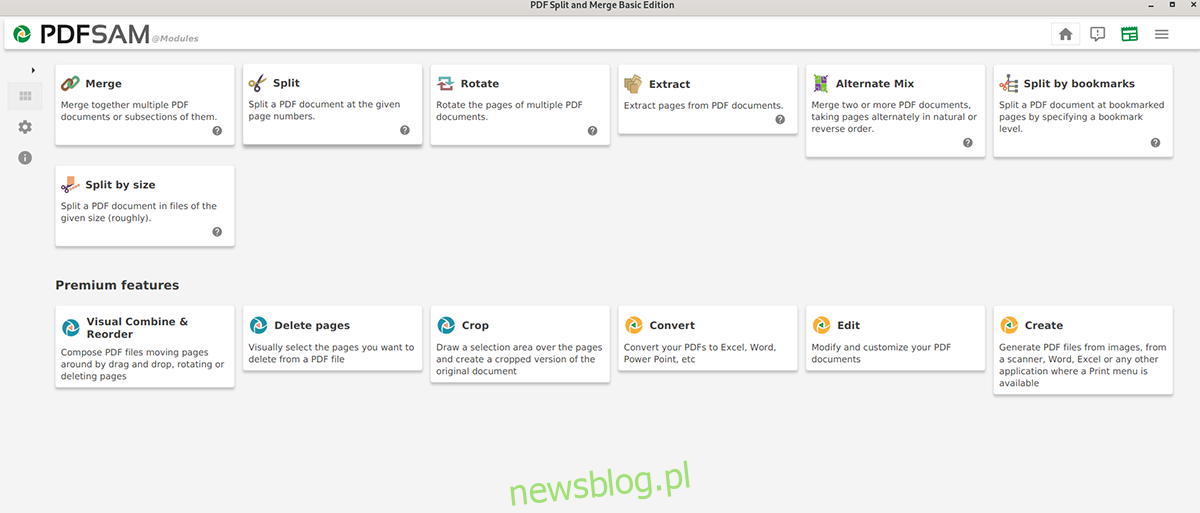
Bươc 3: Trong menu hợp nhất, bạn sẽ thấy “Kéo và thả tệp PDF vào đây”. Mở trình quản lý tệp Linux của bạn và tìm các tệp PDF bạn muốn hợp nhất.
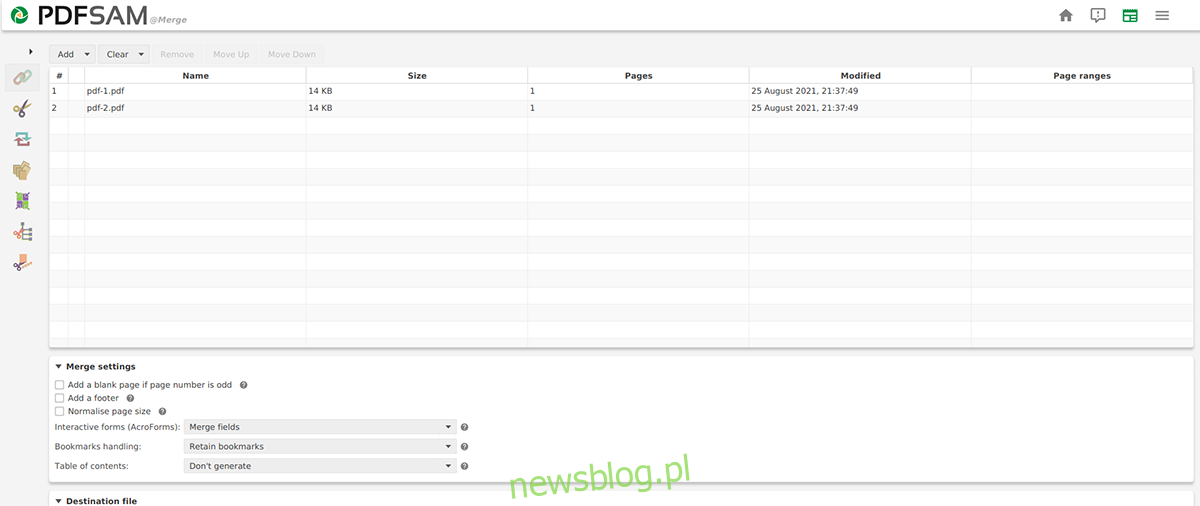
Bươc 4: Sau khi thêm tất cả các tệp PDF vào menu hợp nhất PDFSam, hãy xem cài đặt hợp nhất. Mặc dù không bắt buộc nhưng các cài đặt này có thể giúp tăng giá trị của các tệp PDF được hợp nhất của bạn.
Bươc 5: Sau khi chọn cài đặt hợp nhất, hãy tìm nút “Chạy” ở cuối trang PDFSam và chọn nó. Khi bạn chọn nút này, ứng dụng sẽ tạo một tệp PDF mới từ các tệp được thêm vào menu hợp nhất.

Khi quá trình hợp nhất hoàn tất, PDFSam sẽ tạo một tệp PDF mới có tên “PDFsam_merge.pdf”. Tập tin này nằm trong thư mục chính của bạn. Để truy cập nó, hãy khởi chạy trình quản lý tệp Linux của bạn và chọn biểu tượng “Trang chủ” để truy cập tệp PDF.
